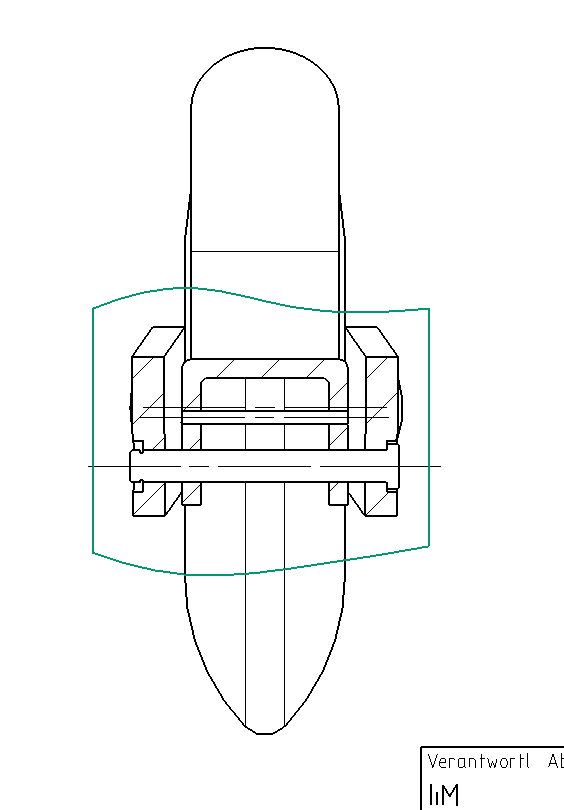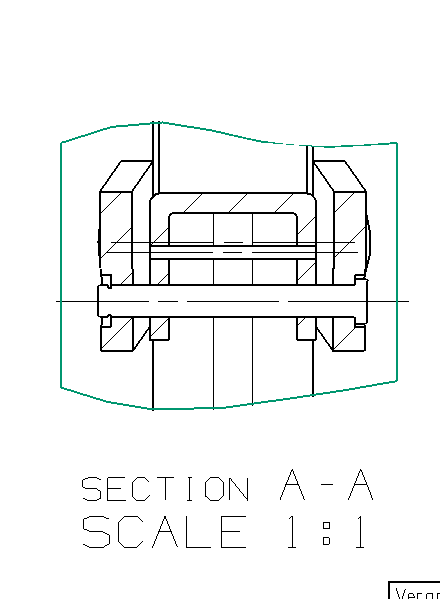7.2.2.2 Definition von Ansichtsbegrenzungen
Aus diesem Grund kann es sinnvoll sein, den Ansichtsrahmen zu verkleinern.
Öffnen Sie die Spezifikation der bg_scooter und wechseln Sie in den Zeichnungsmodus.
| Break Line / Detail | Ausschnitt über vorher erzeugte Kurven definieren | Für diese Funktion muss zuvor eine Kurve im "Work in Member View"-Modus definiert werden. |
| Manual Rectangle | Per Hand ein Rechteck ziehen |
Mit dieser Funktion können Sie durch Aufziehen eines Rechtecks die Begrenzung anpassen. Diese Methode ist ungenau, sie ist aber sinnvoll, wenn nur ein Teil des Zeichnungsobjekts dargestellt werden soll. |
| Automatic Rectangle | Automatischer Ausschnitt |
Diese Funktion erzeugt automatisch einen rechteckigen Ausschnitt, der aber in der Regel zu groß ist. |
| Bound by objects | Ausschnitt definiert über zu beinhaltende Objekte |
Mit dieser Funktion kann der Ausschnitt über die Objekte oder Punkte, die enthalten sein sollen, definiert werden. Zunächst muss jedoch ein Ankerpunkt definiert werden. Diese Funktion bietet eine schnelle und exakte Möglichkeit, den Begrenzungsrahmen zu variieren. |
In dieser Übung verwenden Sie die Funktion Break Line / Detail. Deshalb müssen Sie vorerst eine Kurve definieren.
Verlassen Sie das Menü mit Cancel und wechseln Sie in der Stufenschnittansicht in den Active Sketch View - Modus (durch Rechtsklick auf den Ansichtsrahmen). Definieren Sie nun einen Begrenzungsrahmen (mit den Funktionen Spline, Line etc.) wie in (siehe Abbildung "Begrenzungsspline") zu sehen ist.
Dadurch werden unwichtige Elemente ausgeschlossen und die Übersichtlichkeit der Zeichnung stark erhöht.
Öffnen Sie wieder das Menü View Boundary![]() und wählen Sie die Ansicht Stufenschnitt.
und wählen Sie die Ansicht Stufenschnitt.
Mit der Funktion Break Line / Detail wählen Sie anschließend Ihren Begrenzungsrahmen aus und bestätigen mit OK.
Ihre Stufenschnittansicht sollte nun in etwa der Abbildung entsprechen (siehe Abbildung "Stufenschnittansicht").